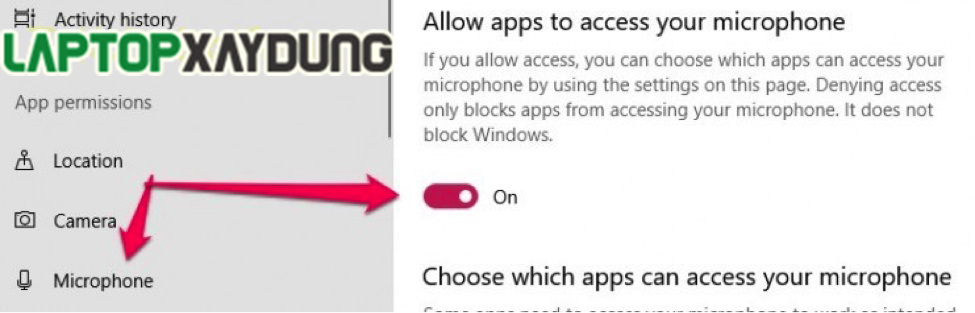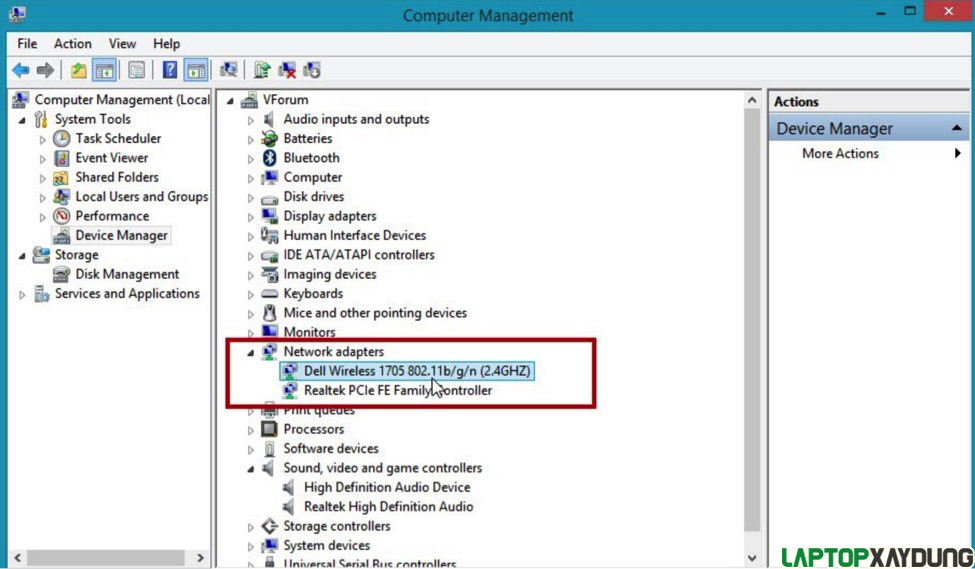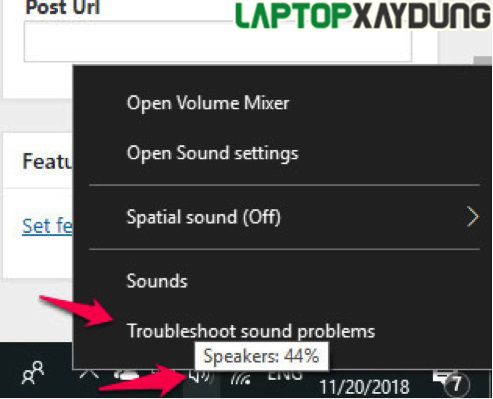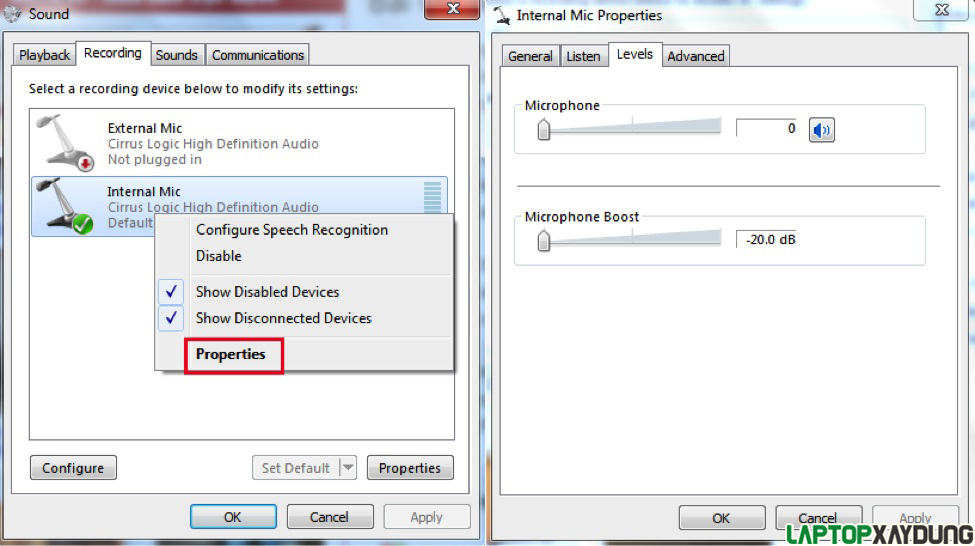Mic laptop bị rè
Việc mic laptop bị rè rè, nhiễu, tạo ra âm thanh khó nghe như tiếng ong, muỗi bay vào tai trong khi chơi game hoặc nghe nhạc trên laptop là vấn đề khiến hàng trăm người dùng phải khó chịu. Trong bài viết này, Laptopxaydung sẽ hướng dẫn bạn cách khắc phục mic laptop bị hỏng trong quá trình sử dụng.

Tháo và kết nối lại tai nghe
Nếu đầu nối không được cắm chắc chắn trong jack cắm âm thanh của máy tính, tai nghe có thể phát ra âm thanh rè rè.
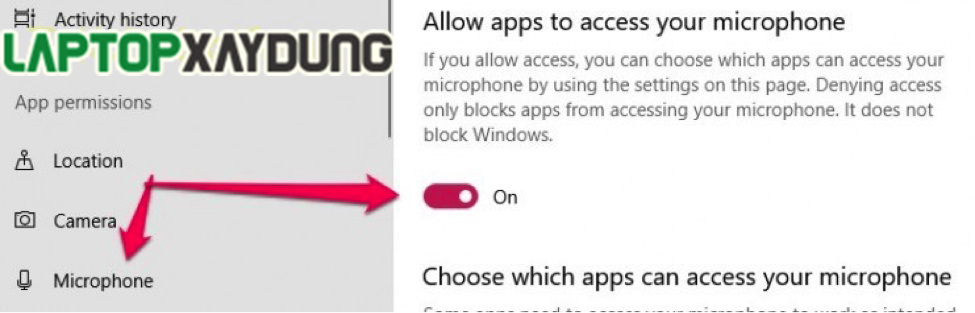
Kiểm tra jack cắm âm thanh của máy tính
Nếu jack cắm bị bong, nó không thể tạo kết nối chắc chắn với tai nghe. Nhiều máy tính để bàn có hai jack cắm tai nghe, một ở phía sau và một ở phía trước. Bạn có thể cắm tai nghe vào jack cắm thứ hai để loại bỏ âm thanh rè, khó nghe mà không cần phải mua card âm thanh mới.
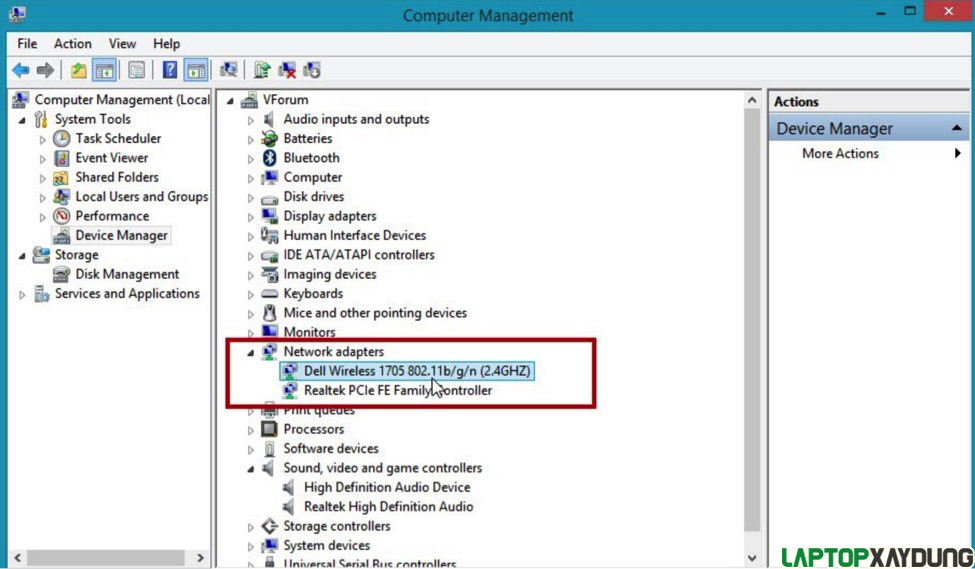
Kiểm tra cập nhật driver cho card âm thanh
Kiểm tra trang web của nhà sản xuất máy tính để xem liệu có sẵn bản cập nhật driver thiết bị cho card âm thanh hoặc âm thanh tích hợp hay không. Nếu tai nghe kết nối với máy tính thông qua cổng USB, nó yêu cầu driver thiết bị riêng, do đó hãy kiểm tra trang web của nhà sản xuất tai nghe để cập nhật driver nếu có. Cập nhật driver có thể giải quyết được vấn đề xung đột phần mềm gây ra lỗi mic laptop bị hỏng, phát ra tiếng kêu rè.
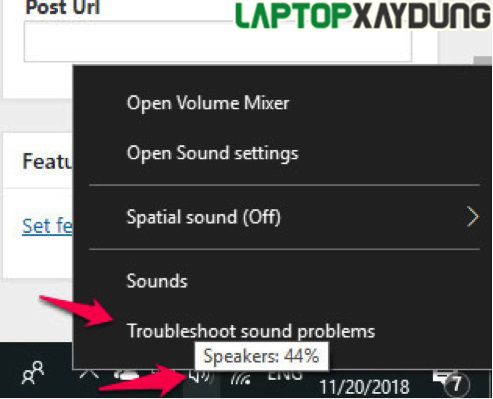
Tắt mọi thiết bị ghi âm có thể gây nhiễu
Thật khá bất ngờ, đây lại có thể là nguyên nhân gây ra hiện tượng rè rè trong tai nghe. Khi đã kết nối jack thu âm (đầu jack màu đỏ trên headphone, tai phone) vào máy tính và vô tình chúng ta kích hoạt tính năng Record – thu âm cũng sẽ gây ra việc ù ù, rè rè như trên. Để khắc phục, các bạn bấm chuột phải vào biểu tượng loa – Volume dưới góc phải màn hình và chọn Recording Devices.

Cửa sổ Recording sẽ xuất hiện như hình dưới. Trên máy tính, laptop của bạn có bao nhiêu bộ phận có thể thu âm được thì nó sẽ hiển thị hết ở đây. Và để tắt chức năng thu âm thì các bạn chỉ cần bấm chuột phải vào mỗi thiết bị rồi chọn Disable và vấn đề sẽ được giải quyết.
Điều chỉnh âm lượng để hạn chế mic laptop bị rè
Click chuột phải vào biểu tượng loa và chọn Recording Devices trên menu. Click chuột phải vào microphone trong cửa sổ mới và chọn Properties. Click vào tab Levels trong cửa sổ mới và giảm thanh trượt Microphone và Microphone Boost xuống mức tối thiểu.
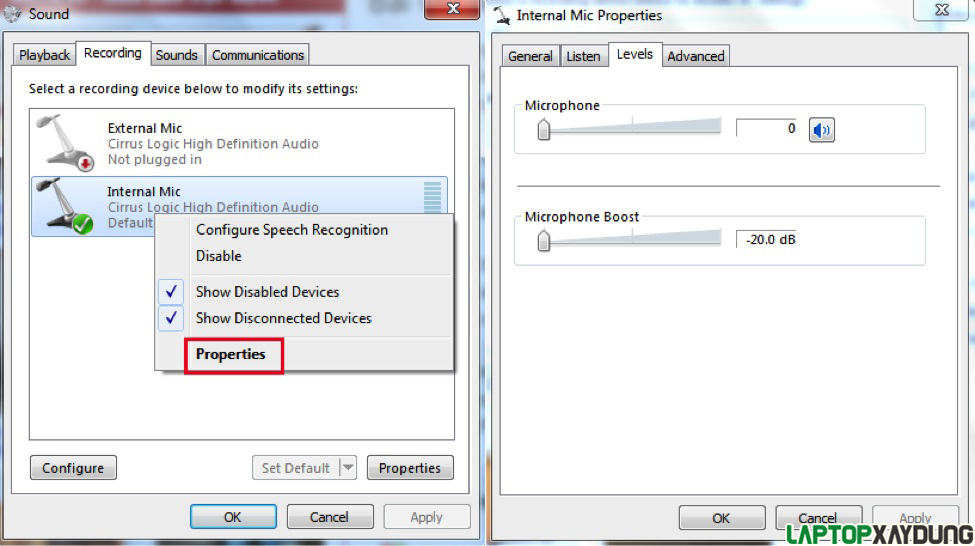
Kết nối tai nghe khác với máy tính
Nếu có một chiếc tai nghe khác, hãy thử cắm tai nghe đó vào máy tính, nếu không thấy bất cứ âm thanh nào bị rè, nhiễu thì đó là do tai nghe có vấn đề chẳng hạn như dây bị lỏng và cần được thay thế

Thay đổi cổng chuột khi mic laptop bị hỏng
Mặc dù cách này nghe có vẻ lạ và không mấy liên quan, nhưng nhiều người đã khắc phục sự cố tai nghe bị rè nhiễu khi cắm cáp chuột sang cổng khác. Bạn hãy cắm cáp chuột vào cổng khác tránh xa jack cắm tai nghe 3.5mm.

Cài đặt card âm thanh rời
Nếu vẫn tiếp tục nghe thấy âm thanh rè rè, ong ong qua tai nghe sau khi thực hiện các bước trước đó, hãy thử cài đặt card âm thanh, USB bên ngoài hoặc adapter tương thích IEEE 1394. Một số chip âm thanh tích hợp thu tạp âm điện từ các thành phần gần đó. Do đó cài đặt bộ điều hợp âm thanh rời có thể giải quyết vấn đề.